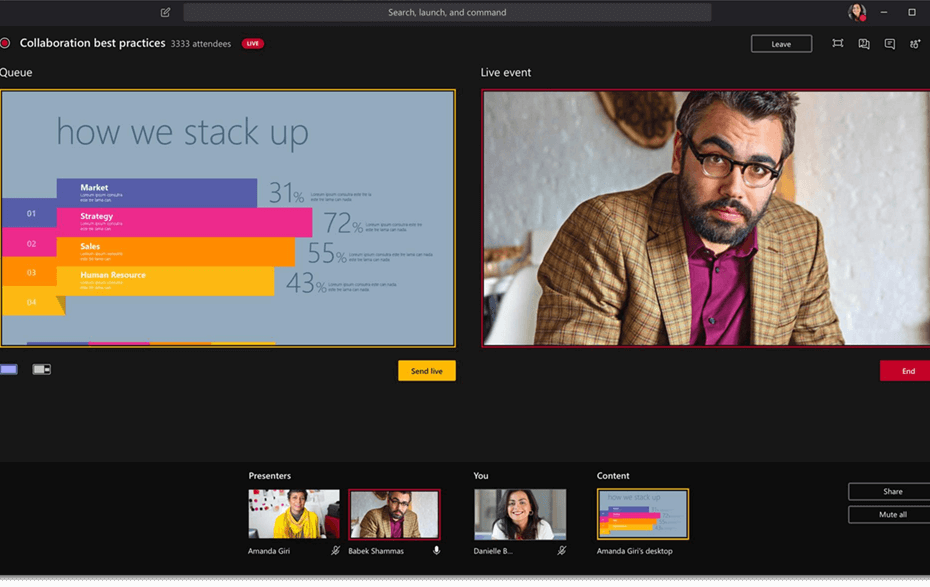In het afgelopen jaar zijn er weinig fysieke bijeenkomsten geweest door de COVID-19 pandemie. Hierdoor hebben er zich veel zaken online laten plaatsvinden in zowel de persoonlijke als de professionele omgeving. Thuiswerken werd het nieuwe normaal, waarbij de digital tool Microsoft Teams een toename in gebruik kende. Een nieuwe handige functie van dit programma dat steeds meer wordt gebruikt in de professionele omgeving is een live event.
Wil jij te weten komen wat zo’n live event is en hoe je ze professioneel kan organiseren binnen Microsoft Teams? Dan zit je hier goed! In deze blog zal ik je uitleggen hoe je dit kan organiseren, het nut erachter en geef ik je enkele handige tips & tricks mee.
Wat is een live event?
Een live event is een nieuwe vorm van online event binnen Microsoft Teams, waarbij de organisator meer controle heeft over de verschillende aspecten. Alsook kan het een groter online publiek ontvangen. In vergelijking met de meetings binnen Microsoft Teams waar een beperkt aantal gasten aan kunnen deelnemen, kunnen er in een live event duizenden gasten toetreden. Daarnaast is er ook een Q&A panel voorzien. Hierdoor kan er direct ingespeeld worden op de vragen van de bezoekers.
Hoe organiseer je een live event?
Net zoals je een meeting wilt organiseren binnen Microsoft Teams kan je een live event organiseren. Je gaat naar “Agenda” en kiest voor “+ Nieuwe vergadering”. Vervolgens klik je op de pijl ernaast en kies je voor de optie “Livegebeurtenis”. Het onderstaande scherm zal tevoorschijn komen.
In het nieuwe scherm vul je alle informatie in die nodig is voor het event. Eens dit gedaan is, kan je presentatoren en/of producers uitnodigen op je event. Dit zijn (externe) personen die je als organisator van het live event kan uitnodigen om ervoor te zorgen dat het evenement een goed verloop kent.
Enerzijds is er de rol van producer, die verantwoordelijk is om het event in goede banen te leiden van begin tot einde. Anderzijds is er de rol van presentator, die gedurende het event iets zal presenteren of delen met het doelpubliek.
Op zoek naar handige tips en digital tools die je kunnen helpen bij het presenteren? Bekijk dan zeker eens dit blogartikel.
Eens alle informatie is ingevuld en de rollen duidelijk verdeeld zijn voor het event kan je klikken op “Volgende”. Het onderstaande scherm zal tevoorschijn komen.
Vervolgens duid je aan welk doelpubliek je wil bereiken met dit live event. Er zijn drie mogelijke opties, zo kan het event …
- Een openbaar event zijn, waar iedereen het event kan volgen
- Een event enkel binnen jouw organisatie zijn
- Een event voor specifieke mensen en/of groepen zijn
Tot slot klik je op knop “Plannen” en zo heb je in enkele stappen een live event gepland binnen MS Teams.
Indien je specifieke vragen hebt over andere functies binnen Microsoft Teams, aarzel dan niet om eens een kijkje te nemen op deze website.
Enkele handige tips & tricks
Zorg er steeds voor dat je een goede rolverdeling hebt gedurende het live event. Bezoekers zullen sneller afhaken als het event slecht georganiseerd is, kies daarom de juiste rol voor de juiste persoon gebaseerd op zijn/ haar talent. Voorzie ook steeds minstens één persoon voor de bemanning van het Q&A panel zodat de bezoeker de beste service krijgt.
Zorg steeds voor een back-up plan. Tot op vandaag de dag kunnen er zich nog steeds technische defecten voordoen waardoor het live event in problemen kan komen. Zorg ervoor dat je een goede internetverbinding hebt, duid een tweede organisator/producer aan die jouw rol kan overnemen indien het verkeerd gaat.
Tenslotte kan ik je nog meegegeven dat het nuttig kan zijn om een test live event op te stellen om te kijken waar er zich eventuele problemen kunnen voordoen gedurende het effectief georganiseerde event.
Op zoek naar meer handige digital tools die je kunnen helpen? Neem dan zeker een kijkje op de volgende website https://officemanagementstuderen.gent/category/digitale-tools/